标签:第三方 var ade cli put 有一个 initial inf find
本篇博客展示了通过Python发邮件,包括通过selenium自动登录163发邮件、通过Django发邮件、通过SMTP发邮件。
但,只求会用,所以仅是示例,不会有太多的说明........
代码:

import time import datetime from selenium import webdriver from selenium.webdriver.support.wait import WebDriverWait # 等待页面加载某些元素 from selenium.webdriver.support import expected_conditions as EC from selenium.webdriver.common.by import By def login(user, pwd): """ 登录163邮箱 """ # 由于可以扫码登录,而我们选择用户名和密码登录,所以,要点击 密码登录 time.sleep(1) wait.until(EC.presence_of_element_located((By.ID, ‘switchAccountLogin‘))).click() # 进入iframe,因为有多个iframe,所以获取的是数组,在分析页面后,数组0索引的iframe是登陆的iframe time.sleep(3) iframe = driver.find_elements_by_tag_name(‘iframe‘) # print(iframe) ‘‘‘ [ <selenium.webdriver.remote.webelement.WebElement (session="3f92dbd96e72746e7d27d64e6b412318", element="0.855888743369456-2")>, <selenium.webdriver.remote.webelement.WebElement (session="3f92dbd96e72746e7d27d64e6b412318", element="0.855888743369456-3")>, <selenium.webdriver.remote.webelement.WebElement (session="3f92dbd96e72746e7d27d64e6b412318", element="0.855888743369456-4")>, <selenium.webdriver.remote.webelement.WebElement (session="3f92dbd96e72746e7d27d64e6b412318", element="0.855888743369456-5")> ] ‘‘‘ driver.switch_to.frame(iframe[0]) # 获取用户名和密码标签,并输入对应的值 time.sleep(1) driver.find_element_by_class_name(‘dlemail‘).send_keys(user) time.sleep(2) driver.find_element_by_class_name(‘dlpwd‘).send_keys(pwd) time.sleep(2) driver.find_element_by_id(‘dologin‘).click() def send_mail(): """ 发送163邮件,需要传递163的用户名和密码,收件人和内容 """ try: # 第1步,执行登陆 login(user, pwd) # 第2步,点击写信按钮 wait.until(EC.presence_of_element_located((By.ID, ‘_mail_component_24_24‘))).click() # driver.find_element_by_id(‘_mail_component_24_24‘).click() # 第3步,获取收件人,主题,内容框标签,写入内容 time.sleep(1) # 3.1 填写收件人 wait.until(EC.presence_of_element_located((By.CLASS_NAME, ‘nui-editableAddr-ipt‘))).send_keys(addr) # 收件人 time.sleep(2) # 3.2 填写主题 title = driver.find_elements_by_class_name(‘nui-ipt-input‘) # print(11111, title) title[2].send_keys(theme) # 主题 # title.send_keys(theme) # 主题 # 3.3 进入content所在iframe,填写内容 time.sleep(1) content_iframe = driver.find_element_by_class_name(‘APP-editor-iframe‘) driver.switch_to.frame(content_iframe) # 虽然nui-scroll这个类名在整个网页中有多个,但是这个iframe中只有一个,所以我们直接send_keys就行 nui_scroll = wait.until(EC.presence_of_element_located((By.CLASS_NAME, ‘nui-scroll‘))) # print(22222222, nui_scroll) # <selenium.webdriver.remote.webelement.WebElement (session="106a6f5778c14568827014435ddcfcd9", element="0.07847410617283446-1")> nui_scroll.send_keys(content) # 第4步,因为发送按钮不在此时的iframe中,所以要先退出iframe,才能点击发送按钮 # 4.1 退出iframe time.sleep(1) driver.switch_to.default_content() # 4.2 点击发送按钮 time.sleep(1) # 这个发送按钮的类名有多个,最好for循环一下,因为有坑,发送按钮是第3个,前面还有两个空标签,但是前端检查中看不到 driver.find_elements_by_class_name(‘nui-btn-text‘)[2].click() finally: # 关闭浏览器 time.sleep(3) driver.quit() # 截止2019-6-11,代码无误 if __name__ == ‘__main__‘: from getpass import getpass user = input("邮箱: ").strip() # 填写你的163账号 pwd = getpass(‘密码: ‘) # 填写你的163密码 # 获取driver driver = webdriver.Chrome() wait = WebDriverWait(driver, 10) # driver.maximize_window() # 发请求 driver.get(‘https://mail.163.com/‘) addr = "1206180814@qq.com" # 收件人 theme = ‘我是你爸爸‘ # 主题 content = ‘天不生我李淳罡,剑道万古如长夜 ————\n{}‘.format(datetime.datetime.now()) # 发送内容 send_mail()
效果如下:
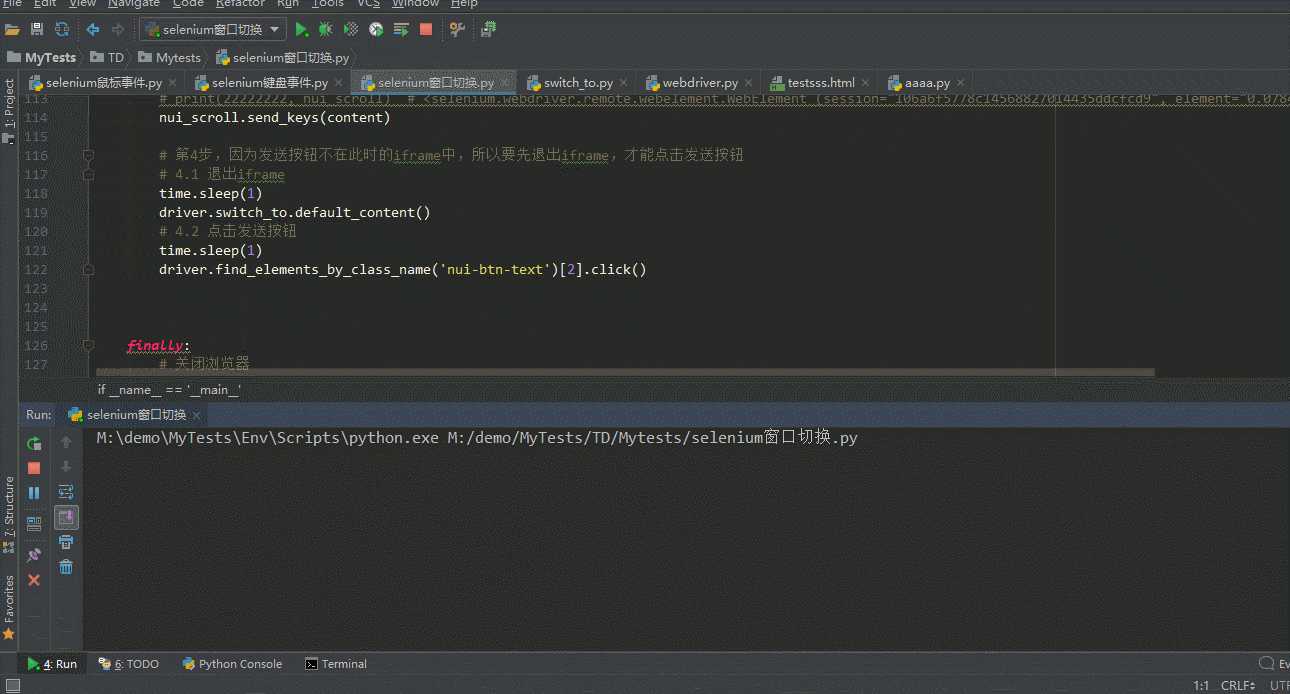 其他版本:
其他版本:

import time from selenium import webdriver from selenium.webdriver.support.wait import WebDriverWait # 等待页面加载某些元素 from selenium.webdriver.support import expected_conditions as EC from selenium.webdriver.common.by import By driver = webdriver.Chrome() wait = WebDriverWait(driver, 10) try: driver.get(‘https://mail.163.com/‘) driver.maximize_window() time.sleep(2) wait.until(EC.presence_of_element_located((By.ID, ‘switchAccountLogin‘))).click() time.sleep(1) iframe_obj = driver.find_elements_by_tag_name(‘iframe‘) # print(iframe_obj) driver.switch_to.frame(iframe_obj[0]) driver.find_element_by_class_name(‘dlemail‘).send_keys(‘tingyuweilou‘) time.sleep(1) driver.find_element_by_class_name(‘dlpwd‘).send_keys(‘blackheiheihei‘) time.sleep(1) driver.find_element_by_id(‘dologin‘).click() wait.until(EC.presence_of_element_located((By.XPATH, ‘//*[@id="_mail_component_24_24"]/span[2]‘))).click() wait.until(EC.presence_of_element_located((By.CLASS_NAME, ‘nui-editableAddr-ipt‘))).send_keys(‘1206180814@qq.com‘) theme = driver.find_elements_by_class_name(‘nui-ipt-input‘) # print(theme) theme[2].send_keys(‘邮件主题‘) content = driver.find_element_by_class_name(‘APP-editor-iframe‘) driver.switch_to.frame(content) driver.find_element_by_class_name(‘nui-scroll‘).send_keys(‘xxxxxxxxxxxxxxxxxxxxxxxxxxxxxxxxxxxxxxxxxxxxxxxxxxxxx‘) driver.switch_to.default_content() driver.find_element_by_class_name(‘nui-ico-sent‘).click() finally: # 无论如何,都要关闭浏览器 time.sleep(10) driver.quit()
https://www.cnblogs.com/sundawei7/p/11949239.html
首先要了解几个协议:
下图演示了用户A从QQ邮箱发送邮件到用户B的163邮箱的过程: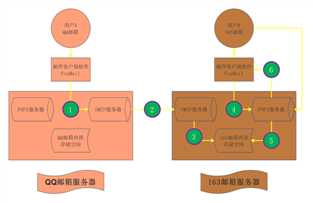
Python的smtplib提供了一种很方便的途径发送电子邮件。它对smtp协议进行了简单的封装。
一般的,可以在本地搭建支持SMTP的服务,如sendmail,但为了省事,可以使用其他的邮件服务商的SMTP服务访问,如QQ、网易等。
这里以QQ邮箱为例,首先要拿到授权码,这里登录你的QQ邮箱,在设置中,选择账号选项,下拉到POP3/IMAP/SMTP/Exchange/CardDAV/CalDAV服务项,获取授权码。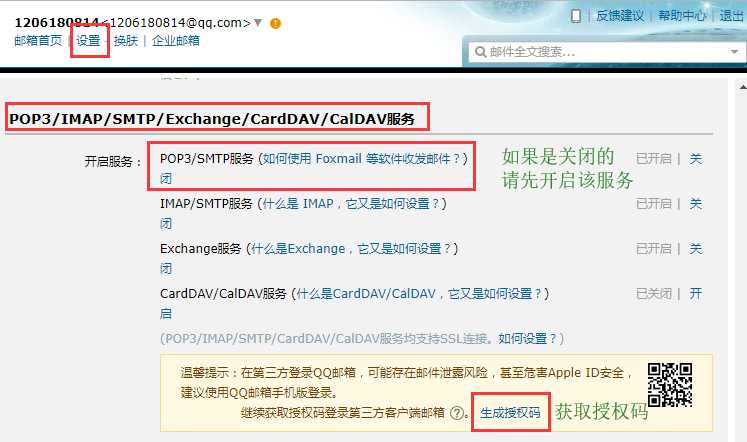
有了授权码,开干!
代码示例:

import smtplib from email.mime.text import MIMEText from email.header import Header # 第三方 SMTP 服务 mail_host = "smtp.qq.com" # 设置服务器 mail_user = "1206180814@qq.com" # 用户名 mail_pass = "dfpcglacrjbybafa" # 获取授权码 sender = ‘1206180814@qq.com‘ # 发件人账号 receivers = [‘1206180814@qq.com‘] # 接收邮件,可设置为你的QQ邮箱或者其他邮箱 send_content = ‘Python 邮件发送测试...‘ message = MIMEText(send_content, ‘plain‘, ‘utf-8‘) # 第一个参数为邮件内容,第二个设置文本格式,第三个设置编码 message[‘From‘] = Header("我是发件人", ‘utf-8‘) # 发件人 message[‘To‘] = Header("我是收件人", ‘utf-8‘) # 收件人 subject = ‘邮件大标题‘ message[‘Subject‘] = Header(subject, ‘utf-8‘) try: smtpObj = smtplib.SMTP() smtpObj.connect(mail_host, 25) # 25 为 SMTP 端口号 smtpObj.login(mail_user, mail_pass) smtpObj.sendmail(sender, receivers, message.as_string()) print("邮件发送成功") except smtplib.SMTPException: print("Error: 无法发送邮件")
运行结果如下:
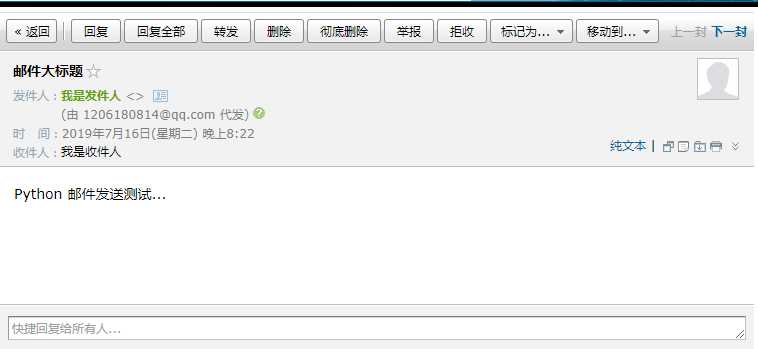
授权码都不变,只需将MIMEText的第二个参数的文本类型改一下即可:

import smtplib from email.mime.text import MIMEText from email.header import Header # 第三方 SMTP 服务 mail_host = "smtp.qq.com" # 设置服务器 mail_user = "1206180814@qq.com" # 用户名 mail_pass = "dfpcglacrjbybafa" # 口令 sender = ‘1206180814@qq.com‘ receivers = [‘1206180814@qq.com‘] # 接收邮件,可设置为你的QQ邮箱或者其他邮箱 send_content = """ <h1>天不生我李淳罡</h1> <h1>剑道万古如长夜</h1> <p>小二上酒</p> <img src="https://ss0.baidu.com/73t1bjeh1BF3odCf/it/u=858168512,2130327819&fm=85&s=2E4020DF1CD035FBDC9D940A0300F0F3"> <div>阅读请 <a href="https://www.37zw.net/0/761/">点我,点我</a></div> """ message = MIMEText(send_content, ‘html‘, ‘utf-8‘) # 第一个参数为邮件内容 message[‘From‘] = Header("我是发件人", ‘utf-8‘) # 发件人 message[‘To‘] = Header("我是收件人", ‘utf-8‘) # 收件人 subject = ‘雪中悍刀行‘ message[‘Subject‘] = Header(subject, ‘utf-8‘) try: smtpObj = smtplib.SMTP() smtpObj.connect(mail_host, 25) # 25 为 SMTP 端口号 smtpObj.login(mail_user, mail_pass) smtpObj.sendmail(sender, receivers, message.as_string()) print("邮件发送成功") except smtplib.SMTPException: print("Error: 无法发送邮件")
运行结果展示:
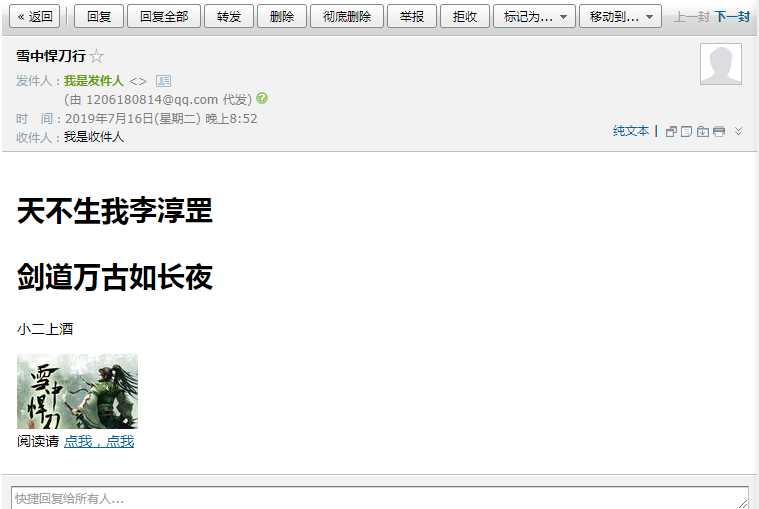
上一个示例中的图片,是一个远程连接,那么要发送本地的图片,就要采用下面的方式了:

import smtplib from email.mime.text import MIMEText from email.mime.image import MIMEImage from email.mime.multipart import MIMEMultipart from email.header import Header # 第三方 SMTP 服务 mail_host = "smtp.qq.com" # 设置服务器 mail_user = "1206180814@qq.com" # 用户名 mail_pass = "dfpcglacrjbybafa" # 口令 sender = ‘1206180814@qq.com‘ receivers = [‘1206180814@qq.com‘] # 接收邮件,可设置为你的QQ邮箱或者其他邮箱 message = MIMEMultipart(‘related‘) message[‘From‘] = Header("我是发件人", ‘utf-8‘) # 发件人 message[‘To‘] = Header("我是收件人", ‘utf-8‘) # 收件人 subject = ‘雪中悍刀行--本地图片版‘ message[‘Subject‘] = Header(subject, ‘utf-8‘) msg = MIMEMultipart(‘alternative‘) message.attach(msg) send_content = """ <h1>天不生我李淳罡</h1> <h1>剑道万古如长夜</h1> <p>小二上酒</p> <img src="cid:image"> <div>阅读请 <a href="https://www.37zw.net/0/761/">点我,点我</a></div> """ msg.attach(MIMEText(send_content, ‘html‘, ‘utf-8‘)) # 第一个参数为邮件内容 # 读取当前目录下的图片 f = open(‘img.jpg‘, ‘rb‘) img_msg = MIMEImage(f.read()) f.close() # 定义图片在HTML文本中的位置 img_msg.add_header(‘Content-ID‘, ‘<image>‘) # 根据id定位 message.attach(img_msg) try: smtpObj = smtplib.SMTP() smtpObj.connect(mail_host, 25) # 25 为 SMTP 端口号 smtpObj.login(mail_user, mail_pass) smtpObj.sendmail(sender, receivers, message.as_string()) print("邮件发送成功") except smtplib.SMTPException: print("Error: 无法发送邮件")
运行结果:
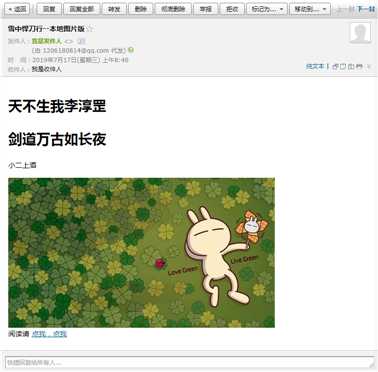
发送带附件的邮件,首先要创建MIMEMultipart实例,然后在构建附件,如果有多个附件的话,可依次构建,最后利用smtplib.smtp发送:

import smtplib from email.mime.text import MIMEText from email.mime.multipart import MIMEMultipart from email.header import Header # 第三方 SMTP 服务 mail_host = "smtp.qq.com" # 设置服务器 mail_user = "1206180814@qq.com" # 用户名 mail_pass = "dfpcglacrjbybafa" # 口令 sender = ‘1206180814@qq.com‘ receivers = [‘1206180814@qq.com‘] # 接收邮件,可设置为你的QQ邮箱或者其他邮箱 # 创建一个带附件的实例 message = MIMEMultipart() message[‘From‘] = Header("我是发件人", ‘utf-8‘) # 发件人 message[‘To‘] = Header("我是收件人", ‘utf-8‘) # 收件人 subject = ‘Python发送带附件的邮件示例‘ message[‘Subject‘] = Header(subject, ‘utf-8‘) # 邮件正文内容 send_content = ‘hi man,你收到附件了吗?‘ content_obj = MIMEText(send_content, ‘plain‘, ‘utf-8‘) # 第一个参数为邮件内容 message.attach(content_obj) # 构造附件1,发送当前目录下的 t1.txt 文件 att1 = MIMEText(open(‘t1.txt‘, ‘rb‘).read(), ‘base64‘, ‘utf-8‘) att1["Content-Type"] = ‘application/octet-stream‘ # 这里的filename可以任意写,写什么名字,邮件附件中显示什么名字 att1["Content-Disposition"] = ‘attachment; filename="t1.txt"‘ message.attach(att1) # 构造附件2,发送当前目录下的 t2.py 文件 att2 = MIMEText(open(‘t2.py‘, ‘rb‘).read(), ‘base64‘, ‘utf-8‘) att2["Content-Type"] = ‘application/octet-stream‘ att2["Content-Disposition"] = ‘attachment; filename="t2.py"‘ message.attach(att2) try: smtpObj = smtplib.SMTP() smtpObj.connect(mail_host, 25) # 25 为 SMTP 端口号 smtpObj.login(mail_user, mail_pass) smtpObj.sendmail(sender, receivers, message.as_string()) print("邮件发送成功") except smtplib.SMTPException: print("Error: 无法发送邮件")
运行结果如下:
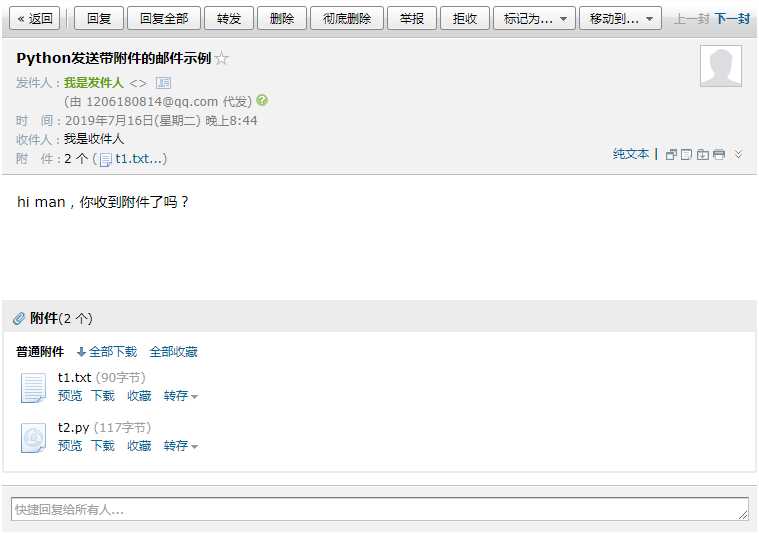
如果要发送其他类型的,如果PDF、doc、xls、MP3格式的,都可以通过MIMEApplication来完成,MIMEApplication默认子类型是application/octet-stream,而application/octet-stream表明这是个二进制文件,但愿接收方知道怎么处理!!!,然后客户端收到这个声明后会根据文件扩展名来猜测。

import smtplib from email.mime.text import MIMEText from email.mime.multipart import MIMEMultipart from email.mime.application import MIMEApplication from email.header import Header # 第三方 SMTP 服务 mail_host = "smtp.qq.com" # 设置服务器 mail_user = "1206180814@qq.com" # 用户名 mail_pass = "dfpcglacrjbybafa" # 口令 sender = ‘1206180814@qq.com‘ receivers = [‘1206180814@qq.com‘] # 接收邮件,可设置为你的QQ邮箱或者其他邮箱 # 创建一个带附件的实例 message = MIMEMultipart() message[‘From‘] = Header("我是发件人", ‘utf-8‘) # 发件人 message[‘To‘] = Header("我是收件人", ‘utf-8‘) # 收件人 subject = ‘Python发送带附件的邮件示例‘ message[‘Subject‘] = Header(subject, ‘utf-8‘) # 邮件正文内容 send_content = ‘hi man,你收到附件了吗?‘ content_obj = MIMEText(send_content, ‘plain‘, ‘utf-8‘) # 第一个参数为邮件内容 message.attach(content_obj) # 构造附件1,发送当前目录下的 t1.txt 文件 part1 = MIMEApplication(open(‘t1.txt‘, ‘rb‘).read()) part1.add_header(‘Content-Disposition‘, ‘attachment‘, filename=‘t1.txt‘) message.attach(part1) # 构造附件2,发送当前目录下的 bg.mp3 文件 part2 = MIMEApplication(open(‘bg.mp3‘, ‘rb‘).read()) part2.add_header(‘Content-Disposition‘, ‘attachment‘, filename=‘bg.mp3‘) message.attach(part2) # 构造附件3,发送当前目录下的 t3.xls 文件 part3 = MIMEApplication(open(‘t3.xls‘, ‘rb‘).read()) part3.add_header(‘Content-Disposition‘, ‘attachment‘, filename=‘t3.xls‘) message.attach(part3) # 构造附件4,发送当前目录下的 t4.doc 文件 part4 = MIMEApplication(open(‘t4.doc‘, ‘rb‘).read()) part4.add_header(‘Content-Disposition‘, ‘attachment‘, filename=‘t4.doc‘) message.attach(part4) # 构造附件5,发送当前目录下的 t5.pdf 文件 part5 = MIMEApplication(open(‘t5.pdf‘, ‘rb‘).read()) part5.add_header(‘Content-Disposition‘, ‘attachment‘, filename=‘t5.pdf‘) message.attach(part5) # 构造附件6,发送当前目录下的 img.jpg 文件 part6 = MIMEApplication(open(‘img.jpg‘, ‘rb‘).read()) part6.add_header(‘Content-Disposition‘, ‘attachment‘, filename=‘img.jpg‘) message.attach(part6) try: smtpObj = smtplib.SMTP() smtpObj.connect(mail_host, 25) # 25 为 SMTP 端口号 smtpObj.login(mail_user, mail_pass) smtpObj.sendmail(sender, receivers, message.as_string()) print("邮件发送成功") except smtplib.SMTPException: print("Error: 无法发送邮件")
结果如下:
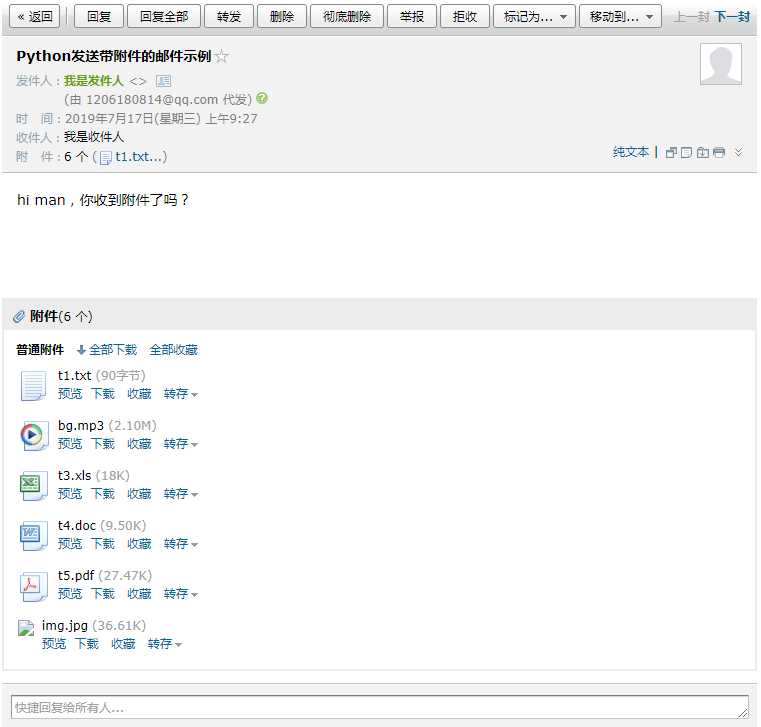
see also:Python SMTP发送邮件 | python - 发送带各种类型附件的邮件
标签:第三方 var ade cli put 有一个 initial inf find
原文地址:https://www.cnblogs.com/sundawei7/p/11948961.html